差し当たって指の使い方は覚えましたが画面の操作方法がよく分からない。今回は iPhoneの画面操作方法を説明していきます。直感的に操作できるようになっていますので ドンドン使っておぼえていきましょう。前回の指を動かして操作するを学んだ基本操作を使って画面を操作する方法を学ぶことで「目的の画面を自由に出す」「アプリを整理してホーム画面をスッキリさせる」
① 戻る・進む
どうやってネットやアプリで前の画面に戻ったり次に進んだりするのか?
◯ 戻る
画面の左端を右にスワイプするか左向きの矢印をタップすると一つ前の画面の戻ることができます。設定やメールなど様々なアプリでこの方法が使えます。画面左端を右へスワイプもしくは左矢印をタップして戻る。ちなみに使用頻度の高い「設定」の画面では矢印の位置が異なります。アプリによって矢印の位置や形が違ったり無いこともありますけどスワイプは基本できます。
◯ 進む
画面の右端を左にスワイプするか右向きの矢印をタップすると次の画面に進むことができます。戻る操作をした後にもう一度元の画面を見る時などに使います。Safariの場合は画面右端を左へスワイプもしくは画面左下の矢印をタップして進む「設定」ではスワイプは使えず各項目を選ぶことになります。アプリによっては進む機能自体がないこともあります。
②ホーム画面に戻る
ネットを見てる途中で他のアプリを開きたくなった時どうすればいいのかな?これもスワイプを使います。ホーム画面に戻ったら他のアプリも開けます。ホーム画面に戻るには画面の下側にある線を上にスワイプします。画面下の線を上にスワイプしてホーム画面を表示。注意点ホーム画面に戻ってもアプリは終了していません「起動したまま」アプリを終了する方法については後述の「アプリの終了」をご参照ください。
③アプリの切り替え
起動中の別のアプリに切り替えたい時はどうすればいいのかな?これもスワイプを使うことで起動中のアプリを表示させて切り替えたいアプリをタップします。ホーム画面の表示とほとんど同様の操作で途中まで上にスワイプすると起動中のアプリが表示されます。その状態で指を離すと起動中のアプリ一覧が表示されている状態になります。その状態で使用したいアプリをスワイプで表示しタップして切り替え完了です。画面下の黒線付近を上に途中までスワイプして起動中のアプリを表示→タップしてアプリを切り替え
④アプリの終了
起動中のアプリはどうやって終了するの?これもスワイプを使います。アプリの切り替えと途中までは同じ操作です。アプリの切り替えと同様に画面下の黒線付近を画面中央付近までスワイプします。起動中のアプリが表示されたら目的のアプリを上にスワイプすることで終了することができます。
⑤ホーム画面の整理整頓
使わないアプリが邪魔なんだけどホーム画面を整理する方法はないの?整理するのもタップで簡単にできます。
ホーム画面の整理方法
●フォルダに整理
●アプリの削除
◯共通操作
整理整頓の開始:空きスペースをロングタップ「長押し」
前回の記事「指を動かして操作する」でも学びましたが空きスペースをロングタップ「長押し」するとアプリのアイコンがフルフルと揺れ始めます。フォルダに整理・アプリの削除のいずれもこの状態から始めます。空きスペースをロングタップ→アイコンが揺れる。
整理整頓の終了:空きスペースをタップ
画面右上の「完了」または空きスペースをタップするとアイコンが揺れた状態から止まります。これでホーム画面の整理整頓モードが終了です。右上の完了または空白のスペースをタップするとアイコンの揺れが止まる=整理整頓モードが終了。右上の完了または空白のスペースをタップ→整理整頓モードが終了
◯フォルダ整理
複数のアイコンを1つのフォルダに整理します。ステップは次のとおりです。
フォルダ整理の方法
❶空きスペースをロングタップ「長押し」
❷アプリをドラッグして他のアプリに重ねる
❸「完了」または空きスペースをタップ
空きスペースをロングタップ「長押し」し整理整頓状態を開始します。揺れているアイコンをドラッグする際に別のアイコンに重ねることで1つのフォルダに収納することができます。最後に「完了」または空きスペースをタップして終了です。ドラッグでアイコンを重ねる→1つのフォルダに収納される。フォルダ名を変えたい場合はアイコンが揺れている状態でフォルダをタップし次にフォルダ名をタップすることで編集可能になります。編集したいフォルダをタップ→フォルダ名をタップ→キーボードを使ってフォルダ名を編集。フォルダ→フォルダ名の順にタップして編集。タイプや用途の近いアプリをフォルダに収納しておくとホーム画面もスッキリするし使いやすいよ。良い例はTwitterとFacebookを同じフォルダに格納する「どちらもSNSのアプリ」
◯アプリの削除
アプリを削除することでホーム画面を整理できます。
アプリの削除方法
❶空きスペースをロングタップ「長押し」
❷アプリのアイコン左上の「 ー 」を押す
❸「完了」または空きスペースをタップ
空きスペースをロングタップ「長押し」し整理整頓状態を開始します。揺れているアプリのアイコン左上の「 ー 」を押すことでアプリを消すことができます。このとき Appを削除「iPhoneからアプリを削除」と ホーム画面から取り除く「ホーム画面から無くなるがiPhoneには残る」を選択することができます。「 ー 」をタップ→削除方法の選択。最後に完了または空きスペースをタップして終了です。
⑥まとめ
今回の内容で致命的なミスには繋がらないので積極的に触れてみてくださいね。
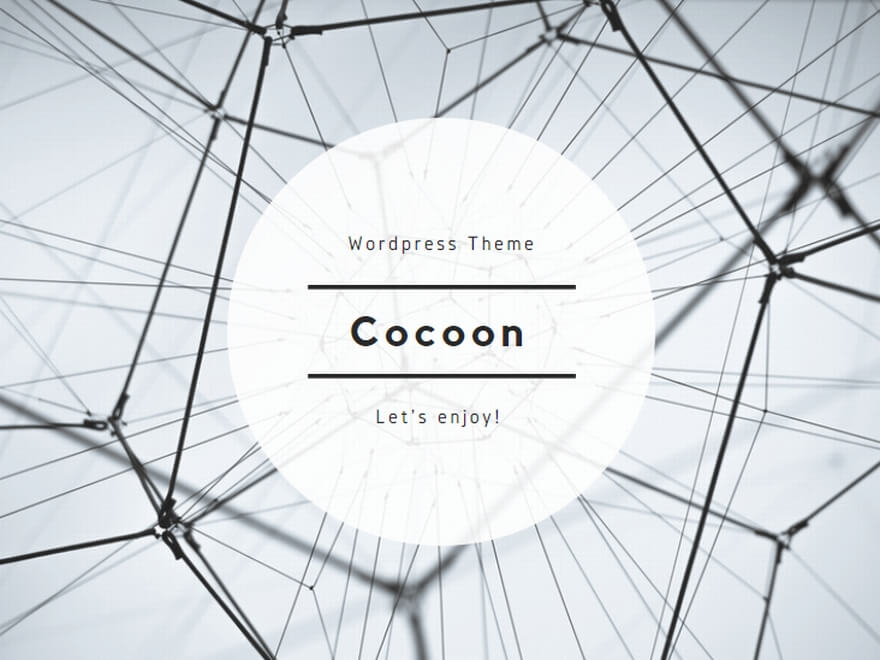
コメント